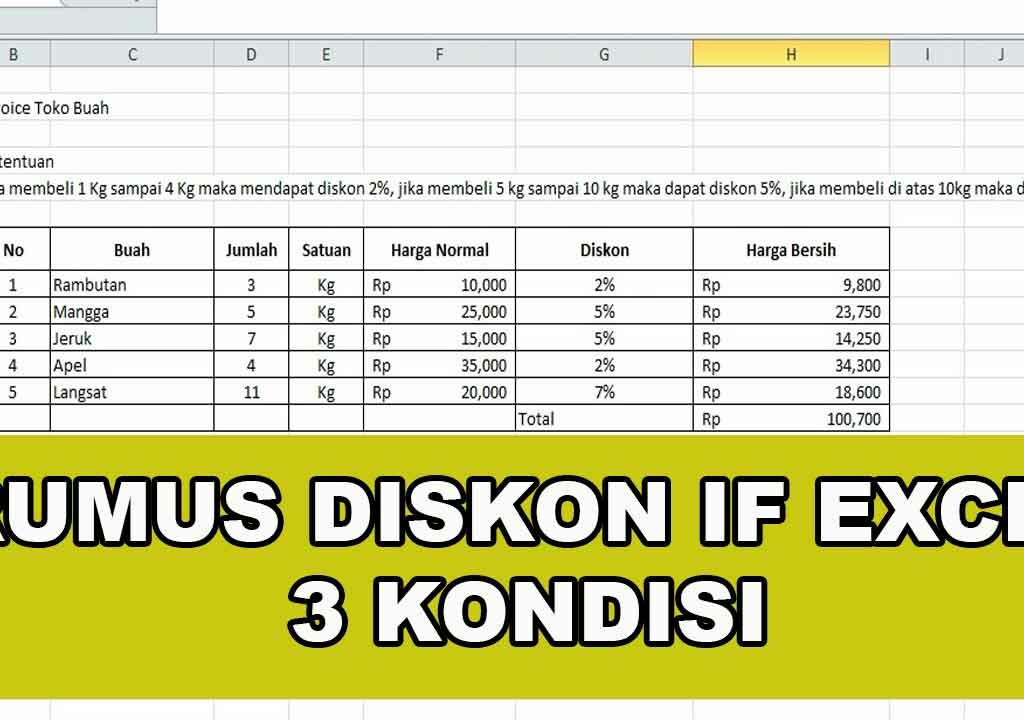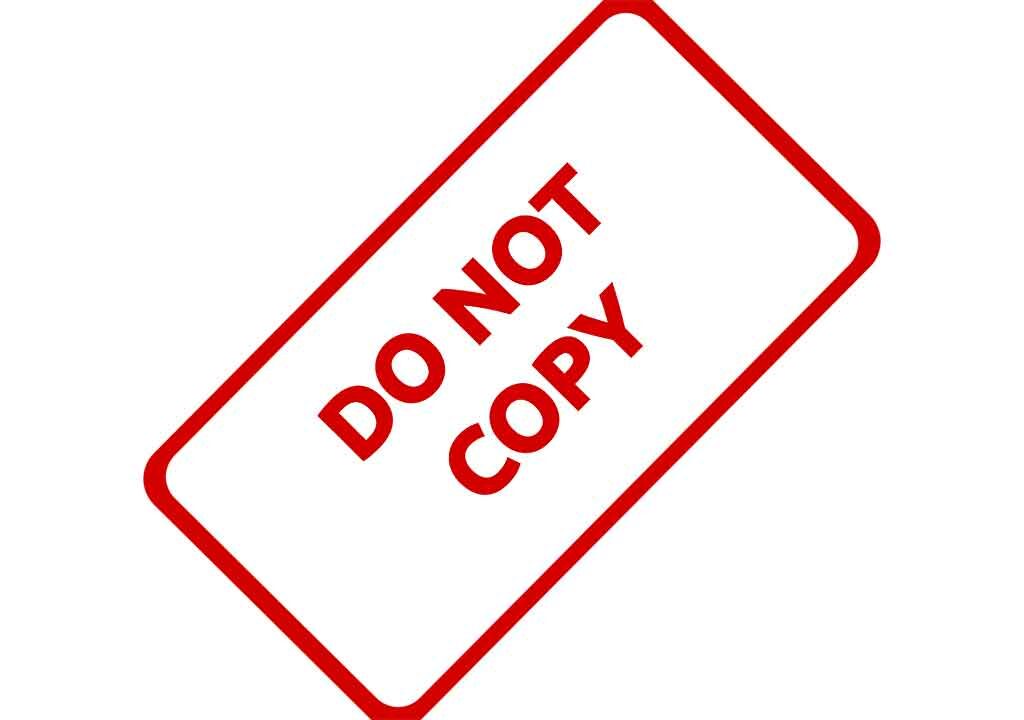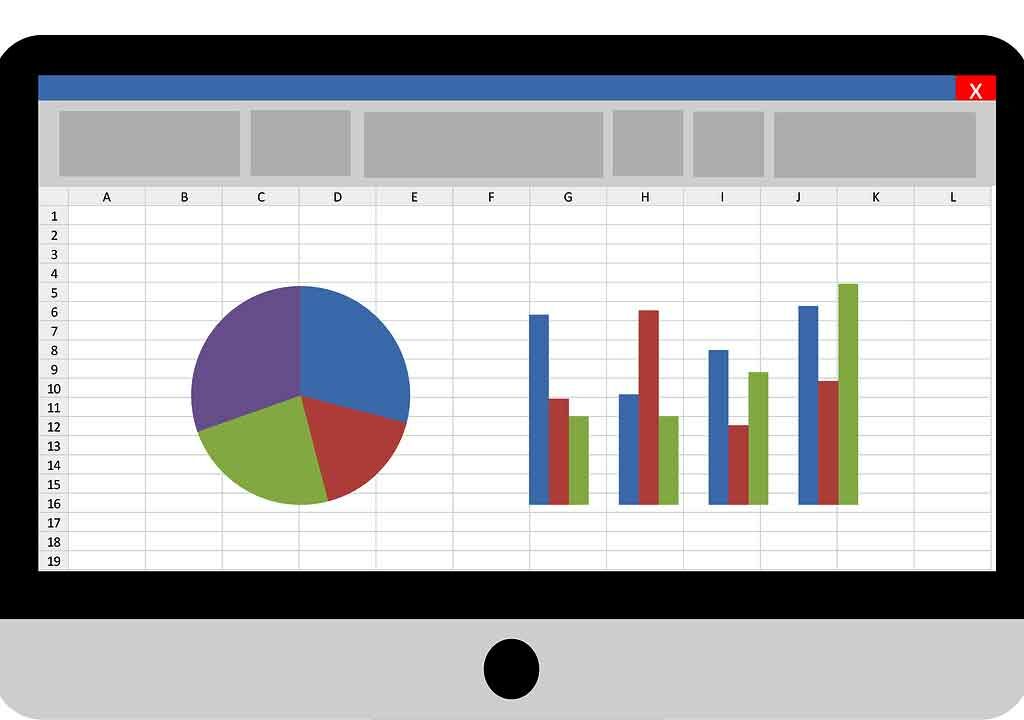Sebuah instansi ataupun perusahaan wajib memiliki kop surat agar perusahaan lebih di kenal oleh masyarakat luas. Disini kami akan membuatkan panduan cara membuat kop surat di Microsoft Word.
Apa Itu Kop Surat ?
Kop surat adalah suatu identitas sebuah perusahaan atau lembaga, jadi penerima surat langsung mengetahui surat tersebut berasal dari perusahaan yang mana dengan hanya melihat kop nya saja.
Kop surat bukan hanya dibuat pada amplop saja, tapi juga bisa digunakan untuk semua surat yang keluar dari perusahaan.
Contohnya surat peringatan untuk karyawan, surat keputusan, surat undangan untuk orang lain dan masih banyak lagi keperluan surat yang memerlukan kop surat.
Cara Membuat Kop Surat Di Microsoft Word
Biasanya yang ada pada kop surat adalah nama perusahaan, alamat perusahaan, kontak yang bisa di hubungi dan logo perusahaan.
Meskipun meberikan logo tidak lah wajib, tapi sebaiknya disertakan pada kop surat.
Penempatan Kop Surat
Ada 2 penempatan untuk kop surat, yaitu pada Header Dan Footer, anda bisa memilihnya sesuai dengan yang di inginkan.
Mulai Membuat Kop Surat Di Microsoft Word
Pertama anda harus menentukan, kop surat mau dibuat pada header atau footer.
Kebanyakan perusahaan sih menempatkan kop surat di header, tapi jika ingin tampil beda, tidak ada salahnya membuatnya di footer.
1. Buat Dokumen Baru Di Microsoft Word
2. Pilih Menu Insert
3. Karena Saya Ingin Membuat Kop Surat Di Footer, Maka Pilih Footer, Anda Juga Bisa Memilih Header
4. Pilih Blank
5. Ketik Identitas Perusahaan Seperti NamaPerusahaan, Alamat Perusahaan, Email Dan Telepon – Perhatikan Gambar Di Bawah Ini
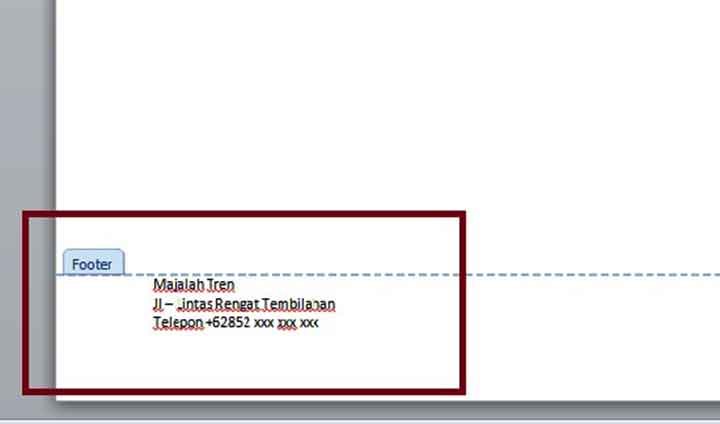
6. Atur Font Menjadi Bold, Center Dan Perbesar Hurus – Seperti Gambar Di Bawah
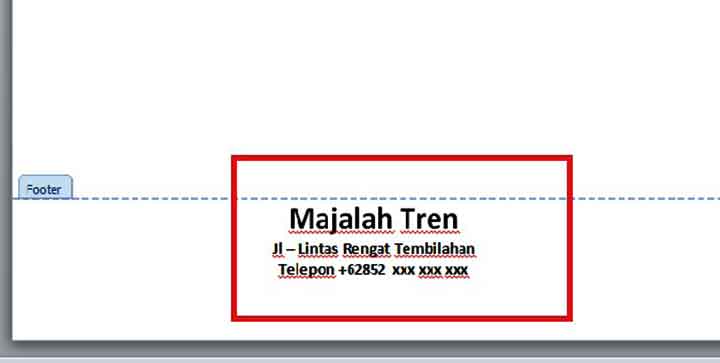
7. Tambahkan Garis – Insert -> Shapes -> Line
8. Modifikasi Garis Sebagus Mungkin
9. Tambahkan Gambar – Insert -> Picture
10. Kunci Gambar Agar Tidak Mengganggu Posisi Yang Lain Dengan Cara Pilih Wrap Text -> Through
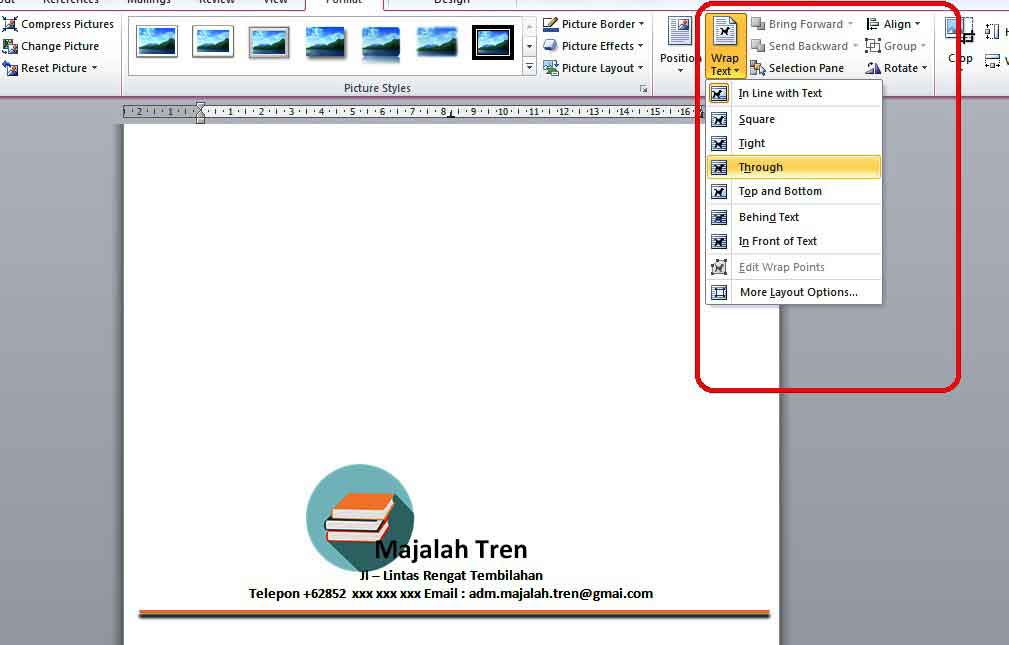
11. Atur Posisi Gambar Sebagus Mungkin
Semoga panduan cara membuat kop surat di Microsoft Word ini bermanfaat, silahkan baca artikel yang lain seputar belajar microsoft word.